휴대폰 또는 PC에서 줌 프로필 사진을 제거하는 방법

Zoom 프로필 사진을 제거하는 방법과 그 과정에서 발생할 수 있는 문제를 해결하는 방법을 알아보세요. 간단한 단계로 프로필 사진을 클리어하세요.
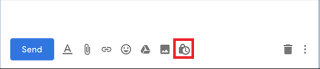
Gmail이 새로운 기능과 새로운 인터페이스로 개선되었습니다. Google은 새롭게 디자인된 Gmail을 사용하도록 선택하거나 선택 해제할 수 있는 옵션을 제공했습니다. 옵트인이 있는 경우 새로운 기밀 모드를 사용할 수 있습니다. 이 게시물에서는 Gmail의 기밀 모드와 그 유용성에 대해 설명합니다.
Gmail의 비밀 모드:
기밀 모드를 사용하면 Gmail 사용자가 자체 파괴 이메일(특정 기간 후에 만료되는 이메일)을 Gmail 및 타사 이메일 서비스 사용자에게 보낼 수 있습니다. 즉, 기밀 모드가 켜져 있고 이메일을 보낸 경우 일정 기간이 지나면 받는 사람이 더 이상 이메일 및 첨부 파일에 액세스할 수 없습니다.
왜 기밀 모드인가?
기밀 모드는 기밀 정보를 보호하도록 선택할 수 있습니다. 이러한 종류의 이메일을 보낼 때마다 수신자는 이메일을 전달, 다운로드, 인쇄 또는 삭제할 수 없습니다. 그러나 해당 이메일의 만료 날짜에 대한 알림을 받게 됩니다.
또한 읽기:-
생산성 향상 을 위한 10가지 빠른 Gmail 도움말 및 요령... 생산성을 향상시키는 Gmail 도움말 및 요령은 전문가가 되는 데 도움이 될 뿐만 아닙니다. 하지만 시간도 절약할 수 있습니다...
Gmail에서 비밀 모드를 활성화하는 단계
기밀 모드는 민감한 정보 유출에 대한 걱정 없이 이메일을 보낼 수 있는 좋은 방법입니다. 이 기능을 활성화하려면 먼저 개선된 Gmail 인터페이스에 들어가야 합니다.

1단계: Gmail에 로그인하고 작성을 클릭합니다.
2단계: 이메일 초안을 작성하고 원하는 경우 첨부 파일을 추가합니다.

3단계. 이제 비밀 모드(타이머 아이콘이 있는 자물쇠)를 켜야 합니다.
4단계: 만료 날짜를 설정해야 하며 오늘에서 5년 사이의 날짜를 선택해야 합니다.
5단계: SMS 암호도 활성화할 수 있습니다. 이제 저장을 클릭하여 변경 사항을 저장합니다.
6단계: 설정을 사용자 지정하고 보내기를 클릭하면 Google에서 암호를 보낼 때 Gmail에서 수신자의 전화번호를 입력하라는 메시지를 표시합니다.
수신자가 비밀번호를 입력하면 이메일에 액세스할 수 있습니다. 그게 다야! 귀하의 민감한 이메일 및 첨부 파일은 지정된 시간 동안 액세스할 수 있습니다.
수신자가 새로운 Gmail 인터페이스를 사용하는 경우 메일이 받은편지함에 즉시 표시됩니다. 수신자가 이전 버전의 Gmail을 사용하는 경우 새 탭에 표시되는 기밀 메일에 대한 링크를 받게 됩니다.
또한 읽기:-
Gmail의 짜증나는 새 기능을 비활성화하는 방법 개선된 Gmail의 새 기능에 대해 알아보려면 이 글을 읽으십시오. 인터페이스가 마음에 들지 않고 기능을 추가했다면...
SMS 비밀번호 확인
민감한 정보가 포함된 이메일을 보낼 때마다 정보를 더욱 보호하고 유일한 수신자가 이메일을 받도록 할 수 있습니다. 이를 위해 수신자가 SMS를 통해 수신한 비밀번호를 입력해야 하는 옵션을 활성화할 수 있습니다. 수신자가 Gmail 사용자가 아닌 경우 암호 기본 설정 없음을 선택하더라도 OTP 확인이 수행됩니다.
기밀 이메일에 대한 액세스 권한 거부
잘못된 수신자에게 이메일을 보낸 경우 기밀 이메일에 대한 액세스 제공을 거부할 수 있으므로 걱정하지 마십시오. 보낸 사람 탐색 -> 원하는 전자 메일 찾기만 하면 됩니다. 액세스 제거 옵션을 선택합니다.
비밀 모드의 Gmail은 누구에게나 전달할 수 있지만 수신자만 링크를 수신하고 액세스할 수 있습니다. 이메일을 보지 말았어야 하는 사람이 이메일을 받은 경우 로그인 자격 증명을 입력하라는 메시지가 표시됩니다.
이런 식으로 Gmail에서 비밀 모드를 사용할 수 있습니다. 따라서 비밀 모드로 이메일을 보내고 누구에게나 자폭 이메일을 켜십시오. 놀랍지 않습니까? 어떻게 생각하나요? 아래 의견 섹션에 생각을 표현하십시오.
Zoom 프로필 사진을 제거하는 방법과 그 과정에서 발생할 수 있는 문제를 해결하는 방법을 알아보세요. 간단한 단계로 프로필 사진을 클리어하세요.
Android에서 Google TTS(텍스트 음성 변환)를 변경하는 방법을 단계별로 설명합니다. 음성, 언어, 속도, 피치 설정을 최적화하는 방법을 알아보세요.
Microsoft Teams에서 항상 사용 가능한 상태를 유지하는 방법을 알아보세요. 간단한 단계로 클라이언트와의 원활한 소통을 보장하고, 상태 변경 원리와 설정 방법을 상세히 설명합니다.
Samsung Galaxy Tab S8에서 microSD 카드를 삽입, 제거, 포맷하는 방법을 단계별로 설명합니다. 최적의 microSD 카드 추천 및 스토리지 확장 팁 포함.
슬랙 메시지 삭제 방법을 개별/대량 삭제부터 자동 삭제 설정까지 5가지 방법으로 상세 설명. 삭제 후 복구 가능성, 관리자 권한 설정 등 실무 팁과 통계 자료 포함 가이드
Microsoft Lists의 5가지 주요 기능과 템플릿 활용법을 통해 업무 효율성을 40% 이상 개선하는 방법을 단계별로 설명합니다. Teams/SharePoint 연동 팁과 전문가 추천 워크플로우 제공
트위터에서 민감한 콘텐츠를 보는 방법을 알고 싶으신가요? 이 가이드에서는 웹 및 모바일 앱에서 민감한 콘텐츠를 활성화하는 방법을 단계별로 설명합니다. 트위터 설정을 최적화하는 방법을 알아보세요!
WhatsApp 사기를 피하는 방법을 알아보세요. 최신 소셜 미디어 사기 유형과 예방 팁을 확인하여 개인 정보를 안전하게 보호하세요.
OneDrive에서 "바로 가기를 이동할 수 없음" 오류를 해결하는 방법을 알아보세요. 파일 삭제, PC 연결 해제, 앱 업데이트, 재설정 등 4가지 효과적인 해결책을 제공합니다.
Microsoft Teams 파일 업로드 문제 해결 방법을 제시합니다. Microsoft Office 365와의 연동을 통해 사용되는 Teams의 파일 공유에서 겪는 다양한 오류를 해결해보세요.








